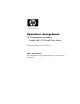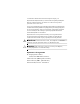Aparat ras rokasgr mata HP Compaq biznesa dators Modelis dc5100 Small Form Factor Dokumenta da as numurs: 376293-E12 2005. gada febru ris Šajā rokasgrāmatā sniegta pamatinformācija par šī datora modeļa jaunināšanu.
© Autortiesības 2004 Hewlett-Packard Development Company, L.P. Šajā dokumentā iekļautā informācija var tikt mainīta bez iepriekšēja brīdinājuma. Microsoft, MS-DOS, Windows un Windows NT ir Microsoft Corporation preču zīmes ASV un citās valstīs. Viss servisa nodrošinājuma apjoms attiecībā uz HP produktiem un pakalpojumiem ir izklāstīts konkrēti šiem produktiem un pakalpojumiem pievienotajos paziņojumos par servisa nodrošinājumu. Nekas no šeit minētā nav interpretējams kā papildu servisa nodrošinājums.
Saturs 1 Produkta iesp(jas Standarta konfigurācijas iespējas . . . . . . . . . . . . . . . . . . . . . . . . . . . . . . . . . . . . . . . . . Priekšējā paneļa komponenti. . . . . . . . . . . . . . . . . . . . . . . . . . . . . . . . . . . . . . . . . . . . . Aizmugurējā paneļa komponenti. . . . . . . . . . . . . . . . . . . . . . . . . . . . . . . . . . . . . . . . . . Tastatūras komponenti . . . . . . . . . . . . . . . . . . . . . . . . . . . . . . . . . . . . . . . . . . . . . . . . .
Saturs A Tehniskie dati B Baterijas nomai,a C Droš/bas sl(dzenes noteikumi Drošības slēdzenes uzstādīšana . . . . . . . . . . . . . . . . . . . . . . . . . . . . . . . . . . . . . . . . . . . C–1 Kabeļa slēdzene . . . . . . . . . . . . . . . . . . . . . . . . . . . . . . . . . . . . . . . . . . . . . . . . . . . C–1 Piekaramā slēdzene. . . . . . . . . . . . . . . . . . . . . . . . . . . . . . . . . . . . . . . . . . . . . . . . . C–3 D Elektrostatisk izl de Elektrostatisko bojājumu novēršana . . . . . .
1 Produkta iesp(jas Standarta konfigur cijas iesp(jas Produkta HP Compaq Small Form Factor iespējas var mainīties atkarībā no modeļa. Lai iegūtu pilnīgu datorā instalētās aparatūras un programmatūras sarakstu, palaidiet utilītu Diagnostics for Windows. Šīs utilītas lietošanas pamācība ir pieejama dokumentācijas kompaktdiskā iekļautajāProblēmu novēršanas rokasgrāmatā. Small Form Factor var lietot arī minitorņa konfigurācijā.
Produkta iesp jas Priekš(j pane6a komponenti Diskdziņu konfigurācija var atšķirties atkarībā no modeļa.
Produkta iesp jas Aizmugur j Aizmugur j 1 pane a komponenti pane a komponenti Str vas kabe a savienot js 6 n RJ-45 t kla savienot js PS/2 peles savienot js 7 l Paral lais savienot js 2 b 3 a PS/2 tastat ras savienot js 8 c Monitora savienot js 4 o Univers l seri l kopne 9 k Austi&u/line r s izejas savienot js - j Line r s ieejas audioier ces (USB – Universal Serial Bus) 5 m Seri lais savienot js savienot js ✎ Savienot ju izvietojums un skaits var atš-irties atkar b no datora
Produkta iesp jas Tastat ras komponenti 1 Funkciju tausti6i Veic )pašas funkcijas atkar)b( no izmantot(s lietojumprogrammas. 2 RediE*šanas tausti6i Tie ir š(di: Insert, Home, Page Up, Delete, End un Page Down. 3 Statusa indikatori Nor(da datora un tastat0ras iestat)jumu statusu (Num Lock, Caps Lock un Scroll Lock). 4 Cipartausti6i Darbojas t(pat k( kalkulatora tastat0ra. 5 Bulttausti6i Izmanto, lai p(rvietotos dokument( vai Web viet(.
Produkta iesp jas Papildu HP modu6u tastat ra Ja datora komplektā iekļauta HP moduļu tastatūra, informāciju par šī komponenta noteikšanu un uzstādīšanu skatiet dokumentācijas kompaktdiskā iekļautajā publikācijā HP moduļu tastatūras lietotāja rokasgrāmata. Tausti,š ar Windows logotipu Izmantojiet taustiņu ar Windows logotipu kopā ar citiem taustiņiem, lai veiktu noteiktas operētājsistēmā Windows pieejamas funkcijas. Lai atpazītu taustiņu ar Windows logotipu, skatiet sadaļu “Tastatūras komponenti”.
Produkta iesp jas Peles /paš s funkcijas Lielākajā daļā lietojumprogrammu var izmantot peli. Katrai peles pogai piešķirtās funkcijas ir atkarīgas no izmantotajām lietojumprogrammām. S(rijas numura atrašan s vieta Katram datoram ir unikāls sērijas numurs 1, kas norādīts datora kreisajā pusē, un produkta ID numurs 2, kas norādīts uz datora augšējā pārsega. Sazinoties ar klientu apkalpošanas dienestu, šiem numuriem jābūt viegli pieejamiem. S rijas numura un produkta ID atrašan s vieta 1-6 www.hp.
2 Aparat ras jaunin jumi Apkalpojam/bas iesp(jas Datorā iekļautas funkcijas, kas atvieglo tā jaunināšanu un apkopi. Lielāko daļu uzstādīšanas procedūru, kas minētas šajā nodaļā, var veikt, neizmantojot rīkus. Br/din jumi un ieteikumi Pirms veicat jaunināšanu, uzmanīgi izlasiet šajā rokasgrāmatā ietvertās atbilstošās instrukcijas, ieteikumus un brīdinājumus. Å BR DIN JUMS.
Aparat ras jaunin jumi Datora Small Form Factor lietošana minitor,a konfigur cij Datoru Small Form Factor var lietot minitorņa vai horizontālā konfigurācijā. Lai to lietotu minitorņa konfigurācijā, novietojiet datoru uz labajiem sāniem, kā parādīts ilustrācijā. datoru nodrošiniet vismaz 4 collu (10,2 cm) brīvu telpu, lai šajā ✎ Ap zonā neatrastos nekādi objekti.
Aparat ras jaunin jumi Datora v ka no,emšana Lai noņemtu datora vāku: 1. Izslēdziet datoru pareizi, izmantojot operētājsistēmu, pēc tam izslēdziet visas ārējās ierīces. 2. Atvienojiet strāvas kabeli no kontaktligzdas un datora, atvienojiet visas ārējās ierīces. Ä UZMAN BU! Pirms datora v(ka no6emšanas p(rliecinieties, vai dators ir izsl*gts un str(vas kabelis atvienots no kontaktligzdas. 3.
Aparat ras jaunin jumi Datora v ka uzlikšana Lai uzliktu datora vāku, paneļa izvirzījumus novietojiet pretī šasijas gropēm, pēc tam uzbīdiet vāku šasijai, līdz tas nofiksējas vietā. Datora v ka uzlikšana 2-4 www.hp.
Aparat ras jaunin jumi Papildu atmi,as uzst d/šana Datorā ir divi divkāršā datu ātruma sinhronās dinamiskās brīvpiekļuves atmiņas (DDR2-SDRAM) divrindu atmiņas moduļi (DIMM). DIMM Sistēmas plates atmiņas ligzdās var ievietot ne vairāk kā četrus nozares standartiem atbilstošus DIMM moduļus. Šīm atmiņas ligzdām ir pievienots vismaz viens iepriekš instalēts DIMM.
Aparat ras jaunin jumi DIMM ligzdu aizpild/šana Sistēma automātiski darbojas vienkanāla režīmā, divkanālu asimetriskajā režīmā vai augstākas veiktspējas divkanālu mijrežīmā atkarībā no tā, kā ir uzstādīti DIMM moduļi. ■ Ja DIMM moduļi ir ievietoti tikai viena kanāla ligzdās, sistēma strādā vienkanāla režīmā. ■ Ja DIMM moduļu kopējais atmiņas apjoms A kanālā nav vienāds ar DIMM moduļu kopējo atmiņas apjomu B kanālā, sistēma darbojas divkanālu asimetriskajā režīmā.
Aparat ras jaunin jumi DIMM ligzdu izvietojums Numurs Aparat ras rokasgr mata Apraksts Ligzdas kr sa 1 DIMM ligzda XMM1, A kan(ls Balta 2 DIMM ligzda XMM2, A kan(ls Melna 3 DIMM ligzda XMM3, B kan(ls Balta 4 DIMM ligzda XMM4, B kan(ls Melna www.hp.
Aparat ras jaunin jumi DIMM modu6u ievietošana Ä UZMAN BU! Atmi6as modu u ligzd(m ir apzelt)ti met(la kontakti. Veicot atmi6as jaunin(šanu, j(lieto atmi6as modu i ar apzelt)tiem met(la kontaktiem, lai nov*rstu koroziju un/vai oksid*šanos, kas rodas nesader)gu met(lu saskares rezult(t(. Ä UZMAN BU! Statisk( elektr)ba var boj(t datora elektroniskos komponentus vai papildu kartes. Pirms šo darb)bu veikšanas izl(d*jiet paša uzkr(to statisko elektr)bu, uz br)di pieskaroties iezem*tam met(la objektam.
Aparat ras jaunin jumi 5. Atveriet abus atmiņas moduļa ligzdas fiksatorus 1, pēc tam ievietojiet atmiņas moduli ligzdā 2. DIMM uzst d#šana moduli var uzstādīt tikai vienā veidā. Atmiņas ligzdas ✎ Atmiņas tapiņas precīzi novietojiet pretī moduļa robiņiem. nodrošinātu maksimālo veiktspēju, pievienojiet ligzdas tā, lai A kanāla ✎ Lai atmiņas ietilpība būtu vienāda ar B kanāla atmiņas ietilpību.
Aparat ras jaunin jumi Paplašin šanas plates uzst d/šana Datorā ir divi standarta PCI paplašināšanas sloti, kuros var ievietot paplašināšanas plati, kuras garums nepārsniedz 17,46 cm (6,875 collas). Datorā ir arī viens PCI Express x1 paplašināšanas slots. un PCI Express x1 slotos var izmantot tikai zemā profila ✎ PCI paplašināšanas plates. Paplašin šanas slotu atrašan s vietas Numurs 2-10 Apraksts 1 PCI paplašin(šanas sloti 2 PCI Express x1 paplašin(šanas slots www.hp.
Aparat ras jaunin jumi Lai uzstādītu paplašināšanas plati: 1. Izslēdziet datoru pareizi, izmantojot operētājsistēmu, pēc tam izslēdziet visas ārējās ierīces. 2. Atvienojiet strāvas kabeli no kontaktligzdas un atvienojiet visas ārējās ierīces. 3. Noņemiet datora vāku. Skatiet “Datora vāka noņemšana”. 4. Nosakiet slotu, kurā vēlaties ievietot paplašināšanas plati. 5.
Aparat ras jaunin jumi 7. Uzstādiet paplašināšanas plati, pabīdot to zem slota vāka fiksatora un iespiežot plati sistēmas plates slotā. ✎ Uzstādot paplašināšanas plati, nenoskrāpējiet citus šasijas komponentus. Paplašin šanas plates uzst d#šana 8. Pagrieziet slota vāka fiksatoru atpakaļ vietā, lai nostiprinātu paplašināšanas plati.
Aparat ras jaunin jumi Papildu diskdzi,u uzst d/šana Datorā ir divas ārējo diskdziņu nišas. Uzstādot papildu diskdziņus, ievērojiet šos norādījumus: ■ Primārajam seriālajam ATA (SATA) cietajam diskam jābūt savienotam ar sistēmas plates primāro SATA kontrolleri (apzīmēts kā P60 SATA 0). Savienojiet otru SATA cieto disku ar sistēmas plates sekundāro SATA kontrolleri (apzīmēts kā P61 SATA 1). HP neatbalsta SATA un PATA cieto disku diskdziņu savienošanu vienā sistēmā.
Aparat ras jaunin jumi Diskdzi u novietojums Diskdzi u novietojums 1 3,5 collas, iekš js, standarta ciet diska niša 2 5,25 collu diskdzi a niša papildu diskdzi iem 3 3,5 collu diskdzi a niša (ilustr cij – papildu 1,44 MB diskešu diskdzinis)* *Ja dator ir uzst d$ts 1,44 MB diskešu diskdzinis, t konfigur cij ietilpst diskešu diskdzi a ietvars (PN 360189-001), k par d$ts ilustr cij . Ja dator ir tukša 3,5 collu diskdzi a niša, dator tiks uzst d$ts tukšs ietvars (PN 358797-001).
Aparat ras jaunin jumi Optisk diskdzi,a no,emšana Ä UZMAN BU! Pirms diskdzi6a no6emšanas no datora iz6emiet no atbilstošajiem diskdzi6iem visus no6emamos datu nes*jus. diskdziņi ir CD-ROM, CD-R/RW, DVD-ROM, DVD+R/RW ✎ Optiskie vai kombinētais CD-RW/DVD diskdzinis. Lai noņemtu optisko diskdzini: 1. Izslēdziet datoru pareizi, izmantojot operētājsistēmu, pēc tam izslēdziet visas ārējās ierīces. 2. Atvienojiet strāvas kabeli no kontaktligzdas un atvienojiet visas ārējās ierīces. 3. Noņemiet datora vāku.
Aparat ras jaunin jumi 6. Atvienojiet strāvas un datu kabeļus no optiskā diskdziņa aizmugures. Str vas un datu kabe6u atvienošana 7. Bīdiet optisko diskdzini uz priekšu, paceliet to uz augšu un pēc tam izņemiet no diskdziņa kārbas. Optisk diskdzi0a no0emšana 2-16 www.hp.
Aparat ras jaunin jumi nomainītu optisko diskdzini, rīkojieties noņemšanas procedūrai ✎ Lai pretējā secībā. Nomainot diskdzini, četras vecā diskdziņa vadskrūves ieskrūvējiet jaunajā diskdzinī. Ar šo skrūvju palīdzību diskdzinis tiek ievadīts nišā. Papildu diskešu diskdzi,a no,emšana Ä UZMAN BU! Pirms diskdzi6a no6emšanas no datora iz6emiet no atbilstošajiem diskdzi6iem visus no6emamos datu nes*jus. Papildu diskešu diskdzinis atrodas zem optiskā diskdziņa. Lai noņemtu diskešu diskdzini: 1.
Aparat ras jaunin jumi Papildu optisk diskdzi,a uzst d/šana Lai uzstādītu papildu optisko diskdzini: 1. Izslēdziet datoru pareizi, izmantojot operētājsistēmu, pēc tam izslēdziet visas ārējās ierīces. 2. Atvienojiet strāvas kabeli no kontaktligzdas un atvienojiet visas ārējās ierīces. 3. Noņemiet datora vāku. Skatiet “Datora vāka noņemšana”. 4. Ieskrūvējiet divas M3 metriskās skrūves zemākajos caurumiņos katrā diskdziņa pusē.
Aparat ras jaunin jumi 5. Nospiediet zaļo fiksatoru, kas atrodas šasijas priekšpusē blakus diskdziņiem 1. Šādi tiek atbrīvota diskdziņa kārba. 6. Velciet diskdziņa kārbu uz priekšu līdz atdurei 2. Šādi tiek atvienots diskdzinis. Diskdzi0a k rbas atvienošana Aparat ras rokasgr mata www.hp.
Aparat ras jaunin jumi 7. Novietojiet diskdziņa vadskrūves diskdziņa nišas J veida iegriezumos 1. Pēc tam stumiet diskdzini uz datora aizmuguri 2, lai nostiprinātu diskdzini J veida iegriezumos. Optisk diskdzi0a uzst d#šana 2-20 www.hp.
Aparat ras jaunin jumi 8. Pievienojiet datu kabeli sistēmas platei. 9. Pievienojiet strāvas un datu kabeļus optiskā diskdziņa aizmugurē. Str vas un datu kabe6u pievienošana 10. Iestumiet diskdzini un diskdziņa kārbu šasijā, līdz diskdziņa kārba nofiksējas vietā. kārbu velkot atpakaļ, diskdzinis automātiski nofiksējas ✎ Diskdziņa diskdziņa kārbā. 11. Uzlieciet atpakaļ datora vāku. Sistēma automātiski atpazīst diskdzini un pārkonfigurē datoru.
Aparat ras jaunin jumi SATA ciet diska jaunin šana neatbalsta SATA un PATA cieto disku diskdziņu savienošanu ✎ HP vienā sistēmā. Ciet diska no,emšana un nomai,a cietā diska noņemšanas neaizmirstiet izveidot datu dublējumkopijas, ✎ Pirms lai datus varētu instalēt jaunajā cietajā diskā. Sākotnēji uzstādītais 3,5 collu cietais disks atrodas zem barošanas bloka. Lai noņemtu un nomainītu cieto disku: 1. Izslēdziet datoru pareizi, izmantojot operētājsistēmu, pēc tam izslēdziet visas ārējās ierīces. 2.
Aparat ras jaunin jumi 5. Novietojiet barošana bloka kārbu vertikālā stāvoklī. Barošanas bloka k rbas pacelšana 6. Atvienojiet strāvas kabeli 1 un datu kabeli 2 no cietā diska aizmugures. Ciet diska str vas kabe6a un datu kabe6a atvienošana Aparat ras rokasgr mata www.hp.
Aparat ras jaunin jumi 7. Atvelciet no diska mēlīti, kas to nostiprina vietā 1, bīdiet cieto disku uz datora priekšpusi, pēc tam celiet to uz augšu un izņemiet no nišas 2. Ciet diska no0emšana 8. Lai uzstādītu cieto disku, rīkojieties iepriekš minētajai procedūrai pretējā secībā. cietā diska komplektā iekļauti vairāki datu kabeļi. Pārliecinieties, ✎ Rezerves vai lietojat tieši tādu pašu kabeli, kāds ir rūpnīcā uzstādītais.
Aparat ras jaunin jumi Ja esat nomainījis primāro cieto disku, ievietojiet Restore Plus! ✎ kompaktdisku, lai atjaunotu operētājsistēmu, programmatūras diskdziņus, kā arī jebkuras datorā sākotnēji instalētās lietojumprogrammas. Ievērojiet kompaktdiskā Restore Plus! iekļautās rokasgrāmatas norādījumus. Kad atjaunošana ir pabeigta, pārinstalējiet visus personiskos failus, kuriem pirms cietā diska nomaiņas tika izveidotas dublējumkopijas. Diskdzi,a uzst d/šana 3,5 collu diskdzi,a niš .
Aparat ras jaunin jumi 3,5 collu niša atrodas zem optiskā diskdziņa. Lai diskdzini uzstādītu 3,5 collu nišā: Ieskrūvējiet vadskrūves, lai diskdzinis tiktu precīzi novietots un ✎ nostiprināts kārbā. Šasijas priekšpusē zem datora vāka ir ieskrūvētas papildu vadskrūves (četras 6-32 standarta skrūves un četras M3 metriskā skrūves). Cietā diska uzstādīšanai nepieciešamas 6–32 standarta skrūves. Visiem pārējiem diskdziņiem nepieciešamas M3 metriskās skrūves.
Aparat ras jaunin jumi 4. Pievienojiet strāvas un datu kabeļus diskdziņa aizmugurē. Ja vēlaties uzstādīt otru cieto disku, otru datu kabeļa galu pievienojiet sistēmas plates savienotājam P61 SATA 1. 5. Noņemiet diskdziņa ietvaru, piespiežot abus aizbīdņus lielākā priekšpuses ietvara vienā pusē 1, un atvirziet diskdziņa ietvaru no lielākā priekšpuses ietvara 2. ✎ Ietvara veids atšķiras atkarībā no datora konfigurācijas. Diskdzi0a ietvara no0emšana (ilustr cij – diskešu diskdzi0a ietvars) 6.
Aparat ras jaunin jumi ietvara veids ir atkarīgs no ierīces, kuru uzstādāt. ✎ JaNepieciešamā vēlaties uzstādīt diskešu diskdzini, ir nepieciešams diskešu diskdziņa ietvars (PN 360189-001). Ja esat nolēmis uzstādīt cieto disku, ir nepieciešams tukšs ietvars (PN 358797-001), kā parādīts tālāk ilustrācijā. Ja vēlaties uzstādīt nevis diskešu diskdzini vai cieto disku, bet citu 3,5 collu ierīci, ir jāuzstāda 3,5 collu ierīces ietvars (PN 358796-001).
A Tehniskie dati Ap datoru nodrošiniet vismaz 4 collu (10,2 cm) brīvu telpu, lai šajā zonā neatrastos nekādi objekti.
Tehniskie dati HP Compaq Small Form Factor (turpin jums) Str vas padeve 115 V 230 V Darba sprieguma diapazons* 90–264 VAC 90–264 VAC Nomin(lais darba spriegums 100–240 VAC 100–240 VAC Nomin(l( l)nijas frekvence 50–60 Hz 50–60 Hz Izejas jauda 240 W 240 W Nomin l 5 A @ 100 VAC 2,5 A @ 200 VAC Maksim(l( 1260 btu/h 318 kg cal/h Tipisk( (miera st(vokl)) 340 btu/h 86 kg cal/h ieejas str va (maksim l )* Siltuma izdale *Šai sist*mai tiek izmantota str(vas pieg(de, kas koriE*ta ar re(lo ja
B Baterijas nomai,a Datora komplektācijā iekļautā baterija nodrošina strāvu reāllaika pulkstenim. Ievietojot jaunu bateriju, lietojiet tieši tādu bateriju, kāda sākotnēji uzstādīta bija datorā. Datora komplektācijā iekļauta 3 voltu litija baterija monētas formā. baterijas kalpošanas laiku var pagarināt, pievienojot datoru ✎ Litija maiņstrāvas kontaktligzdai. Litija baterija tiek izmantota tikai tad, ja dators NAV pieslēgts maiņstrāvas avotam. Å BR DIN JUMS.
Baterijas nomai0a Ä UZMAN BU! Statisk( elektr)ba var boj(t datora elektroniskos komponentus vai papildu apr)kojumu. Pirms šo darb)bu veikšanas izl(d*jiet paša uzkr(to statisko elektr)bu, uz br)di pieskaroties iezem*tam met(la objektam. 1. Izslēdziet datoru pareizi, izmantojot operētājsistēmu, pēc tam izslēdziet visas ārējās ierīces. Atvienojiet strāvas kabeli no kontaktligzdas un atvienojiet visas ārējās ierīces. Pēc tam noņemiet datora pārsegu.
Baterijas nomai0a 2. tips a. Lai bateriju atbrīvotu no turētāja, saspiediet metāla skavu, kas sniedzas virs baterijas malas. Kad baterija “izlec” ārā, izceliet to 1. b. Lai ievietotu jauno bateriju, pabīdiet jaunās baterijas apmali zem turētāja malas ar pozitīvo pusi uz augšu. Spiediet otru apmali uz leju, līdz skava nofiksē otru baterijas apmali 2. Mon tas formas baterijas no0emšana un nomain#šana (2. tips) Aparat ras rokasgr mata www.hp.
Baterijas nomai0a 3. tips a. Atvelciet skavu, 1 kas nostiprina bateriju vietā, un noņemiet to 2. b. Ievietojiet jauno bateriju un novietojiet skavu atpakaļ sākotnējā pozīcijā. Mon tas formas baterijas no0emšana (3. tips) ✎ Kad baterija ir nomainīta, pabeidziet šo procedūru, rīkojoties šādi: 4. Uzlieciet atpakaļ datora vāku. 5. Pievienojiet datoru strāvas kontaktligzdai un ieslēdziet strāvu. 6.
C Droš/bas sl(dzenes noteikumi Droš/bas sl(dzenes uzst d/šana Lai aizsargātu datoru var izmantot tālāk minētās drošības slēdzenes. Kabe6a sl(dzene Lai panāktu maksimālu drošību, pirms kabeļa slēdzenes uzstādīšanas uzstādiet šasijas drošības skavu (detaļas numurs 372291-001). 1. Izslēdziet datoru pareizi, izmantojot operētājsistēmu, pēc tam izslēdziet visas ārējās ierīces. 2. Atvienojiet strāvas kabeli no kontaktligzdas un atvienojiet visas ārējās ierīces. 3. Noņemiet datora vāku.
Droš#bas sl dzenes noteikumi 5. Uzlieciet atpakaļ datora vāku. 6. Ievietojiet kabeļa slēdzeni tālāk norādītajā vietā. Kabe6a sl dzenes uzst d#šana C-2 www.hp.
Droš#bas sl dzenes noteikumi Piekaram sl(dzene Piekaram s sl dzenes uzst d#šana Aparat ras rokasgr mata www.hp.
D Elektrostatisk izl de Statiskās elektrības izlāde no pirkstiem vai citiem vadītspējīgiem priekšmetiem var bojāt sistēmas plates vai citas ierīces, kas ir jutīgas pret statisko elektrību. Šāda veida bojājums var samazināt ierīces paredzamo kalpošanas laiku. Elektrostatisko boj jumu nov(ršana Lai nepieļautu elektrostatiskos bojājumus, ievērojiet šādus piesardzības pasākumus: Aparat ras rokasgr mata ■ Izvairieties no tiešas saskares ar produktu, transportējot un glabājot tos antistatiskos konteineros.
Elektrostatisk izl de Iezem(šanas metodes Iezemēšanu var veikt dažādi. Rīkojoties ar elektrostatiski jutīgām daļām vai uzstādot tās, izmantojiet vienu vai vairākas no šīm iezemēšanas metodēm: ■ Lietojiet īpašu iezemēšanas aproci, kas ar zemējuma vadu pievienota iezemētai darbstacijai vai datora šasijai. Iezemēšanas aproce ir elastīga lenta ar zemējuma vadu, kurā ir ne mazāk kā 1 megomu (+/- 10 procenti) liela pretestība. Nodrošiniet pareizu zemējumu, valkājot aproci tā, lai tā cieši piegultu ādai.
E Datora izmantošanas nor d/jumi, ikdienas apkope un t sagatavošana transport(šanai Datora izmantošanas nor d/jumi un ikdienas apkope Ievērojiet šos norādījumus, lai pareizi uzstādītu un apkoptu datoru un monitoru: Aparat ras rokasgr mata ■ Neturiet datoru mitrumā, tiešā saules gaismā, nepakļaujiet to lielam karstumam vai aukstumam. Plašāku informāciju par ietiecamo temperatūras un mitruma diapazonu skatiet šīs rokasgrāmatas pielikumā Pielikums A “Tehniskie dati”.
Datora izmantošanas nor d#jumi, ikdienas apkope un t sagatavošana transport šanai ■ Neturiet datora un tastatūras tuvumā šķidrumus. ■ Nenosedziet monitora ventilācijas spraugas ar dažādiem materiāliem. ■ Instalējiet vai iespējojiet operētājsistēmas vai citas programmatūras enerģijas pārvaldības funkcijas, ieskaitot miega stāvokli. ■ Izslēdziet datoru pirms jebkuras no šīm darbībām: ❏ Datora ārpusi tīriet ar mīkstu, mitru lupatiņu. Tīrīšanas līdzekļi var bojāt tā ārējo apdari vai krāsu.
Datora izmantošanas nor d#jumi, ikdienas apkope un t sagatavošana transport šanai Droš/ba Ja diskdzinī iekrīt kāds objekts vai ielīst šķidrums, nekavējoties atvienojiet datoru un veiciet pārbaudi, izsaucot pilnvarotu HP pakalpojumu sniedzēju. Sagatavošana transport(šanai Sagatavojot datoru transportēšanai, ievērojiet šādus norādījumus: 1. Izveidojiet cietā diska failu dublējumkopijas PD diskos, lenšu kasetnēs, kompaktdiskos vai disketēs.
Alfab(tiskais r d/t js aizmugurējā paneļa komponenti 1–3 atmiņa asimetriskais režīms 2–6 ietilpība 2–5, 2–6, 2–9 ligzdu aizpildīšana 2–6 ligzdu identificēšana 2–7 mijrežīms 2–6 moduļu identificēšana 2–9 tehniskie dati 2–5 uzstādīšana 2–5 vienkanāla režīms 2–6 audioierīces savienotāji 1–2, 1–3 austiņu kontaktligzda 1–2 austiņu lineārās izejas savienotājs 1–3 dators brīdinājumi un ieteikumi 2–1 izmantošanas norādījumi E–1 tehniskie dati A–1 DIMM Sk.
Alfab tiskais r d#t js L lietojumprogrammas taustiņš 1–4 M mikrofona savienotājs 1–2 monitors, savienošana 1–3 N noņemšana cietais disks 2–24 datora vāks 2–3 diskešu diskdzinis 2–15 ietvars 2–27 optiskais diskdzinis 2–15 paplašināšanas slota vāks 2–11 norādījumi baterijas nomaiņa B–1 datora apkope 2–1 datora izmantošana E–1 diskdziņa uzstādīšana 2–13 optiskais diskdzinis E–2 sagatavošana transportēšanai E–3 norādījumi par ventilāciju E–1 O optiskais diskdzinis aktivitātes indikators 1–2 atrašanās vieta
Alfab tiskais r d#t js tehniskie dati atmiņa 2–5 dators A–1 U USB porti aizmugurējais panelis 1–3 priekšējais panelis 1–2 uzstādīšana atmiņa 2–5 baterija B–1 Aparat ras rokasgr mata cietais disks 2–26 cietais disks 3,5 collu nišā 2–25 kabeļa slēdzene C–1 optiskais diskdzinis 2–18 paplašināšanas plate 2–10 piekaramā slēdzene C–3 vadskrūves 2–18 uzstādīšanas norādījumi 2–13 V vadskrūves 2–13, 2–18, 2–26 www.hp.